Android应用开发——环境配置
一、Android 开发环境搭建——Eclipse
无论是使用那种方法在 Eclipse 下搭建 Android 开发环境都必须先安装JDK:
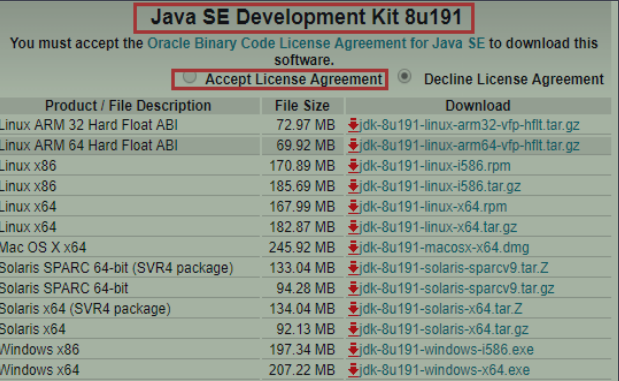
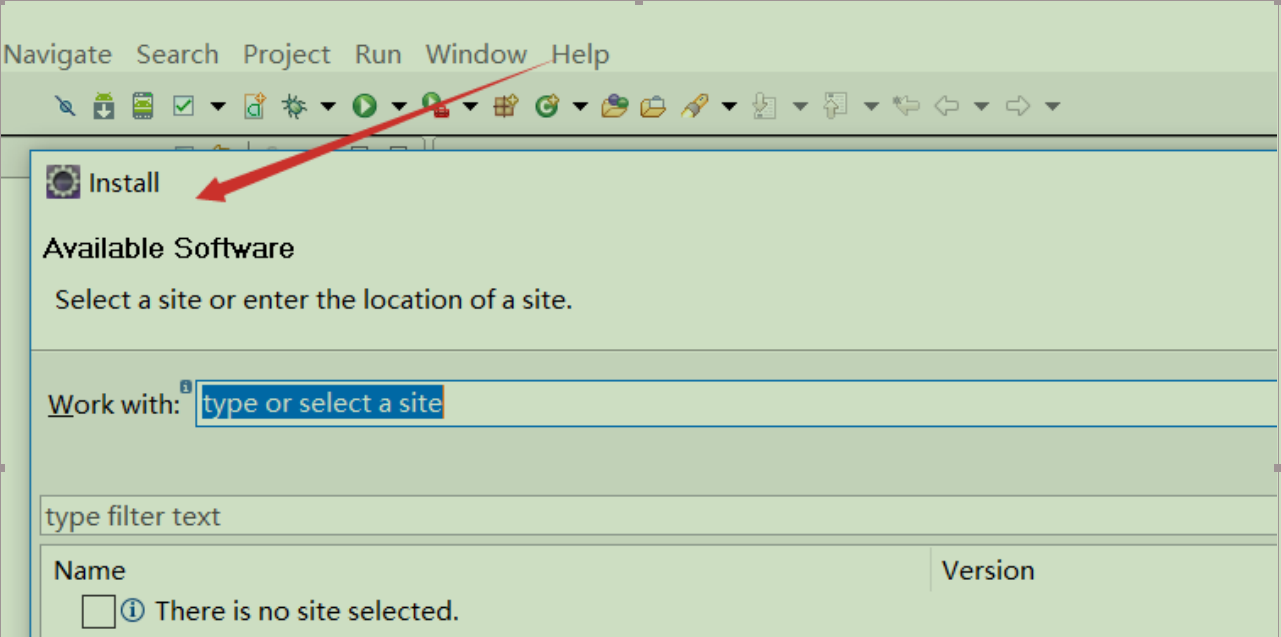
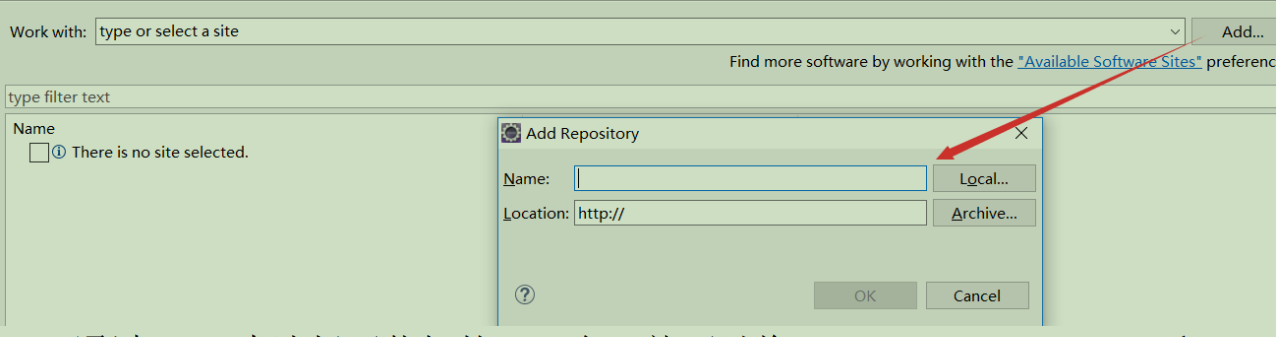
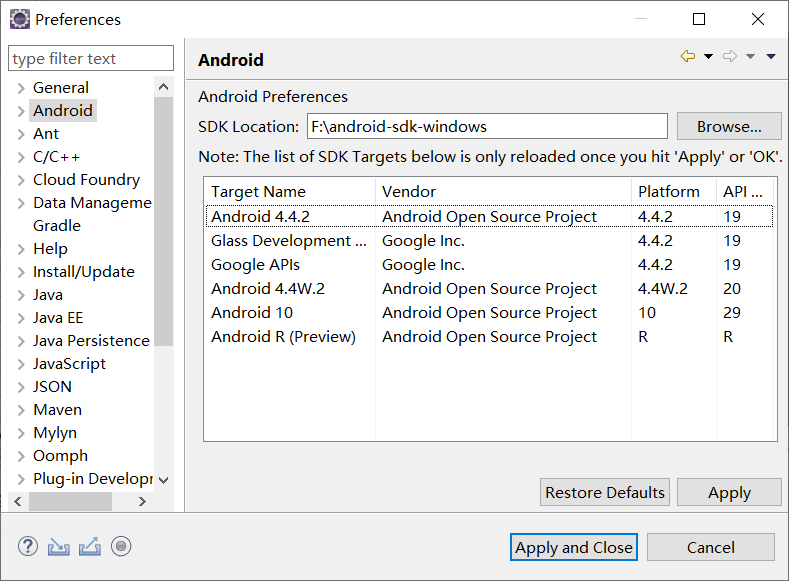

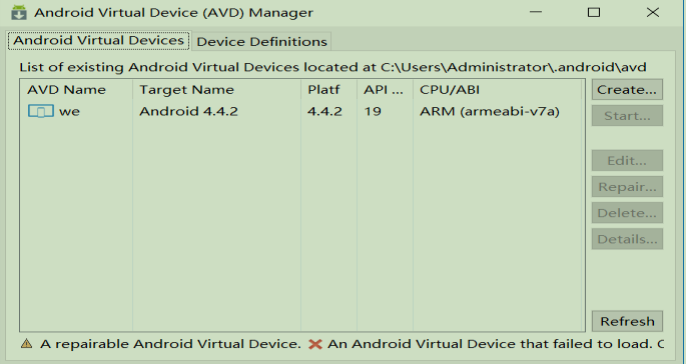
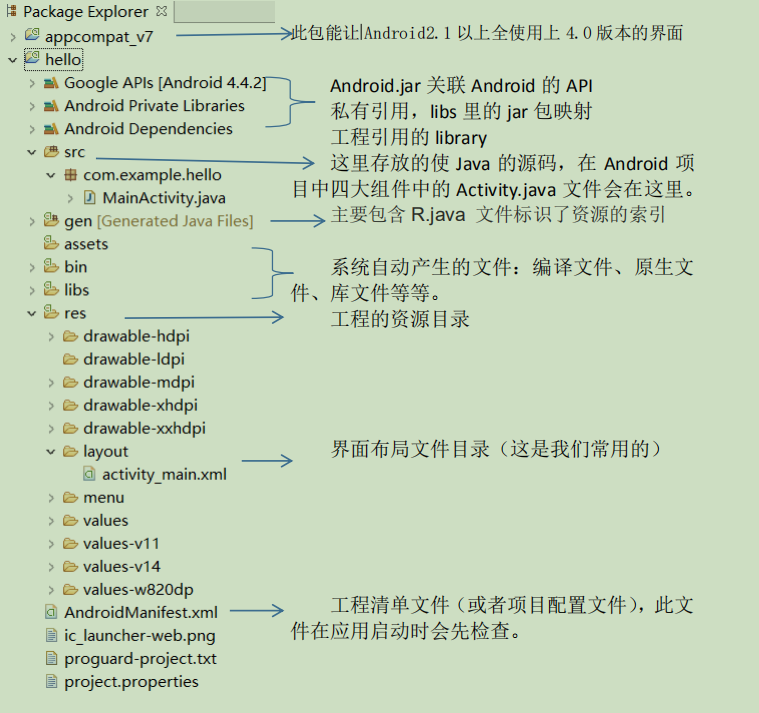
https://www.oracle.com/technetwork/java/javase/downloads/jdk8-downlo
ads-2133151.html
https://www.oracle.com/technetwork/java/javase/downloads/jre8-downloa
ds-2133155.html
在 ORACLE 官网中分别下载 JDK 和 JRE
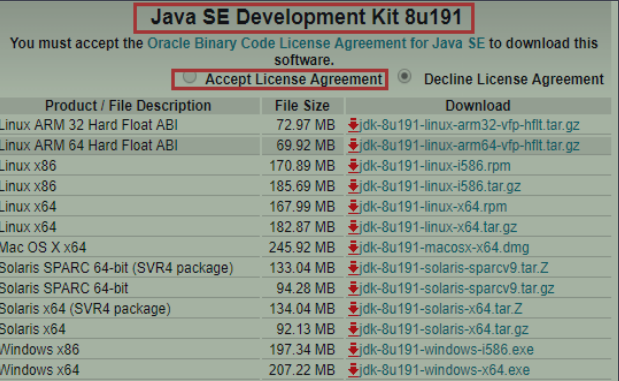
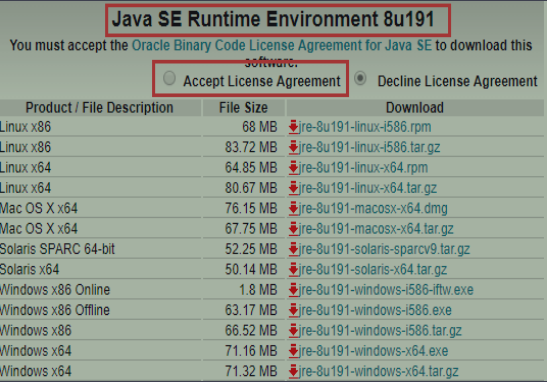
注意事项:(1)要清楚你下载的 JDK 和 JRE 版本号(2)下载的 JDK 和 JRE 版本要和你的电脑操作系统匹配
下载完成后就可以使用离线包来安装了:
这里我使用的是Eclipse+ADT+Android SDK 方式来搭建环境
首先分别下载
Eclipse: https://www.eclipse.org/downloads/;
ADT: http://tools.android-studio.org/index.php/adt-bundle-plugin
或者 Android SDK Tools: http://www.androiddevtools.cn/
将 Eclipse 安装好后运行进入 Eclipse 的 IDE 开发环境中
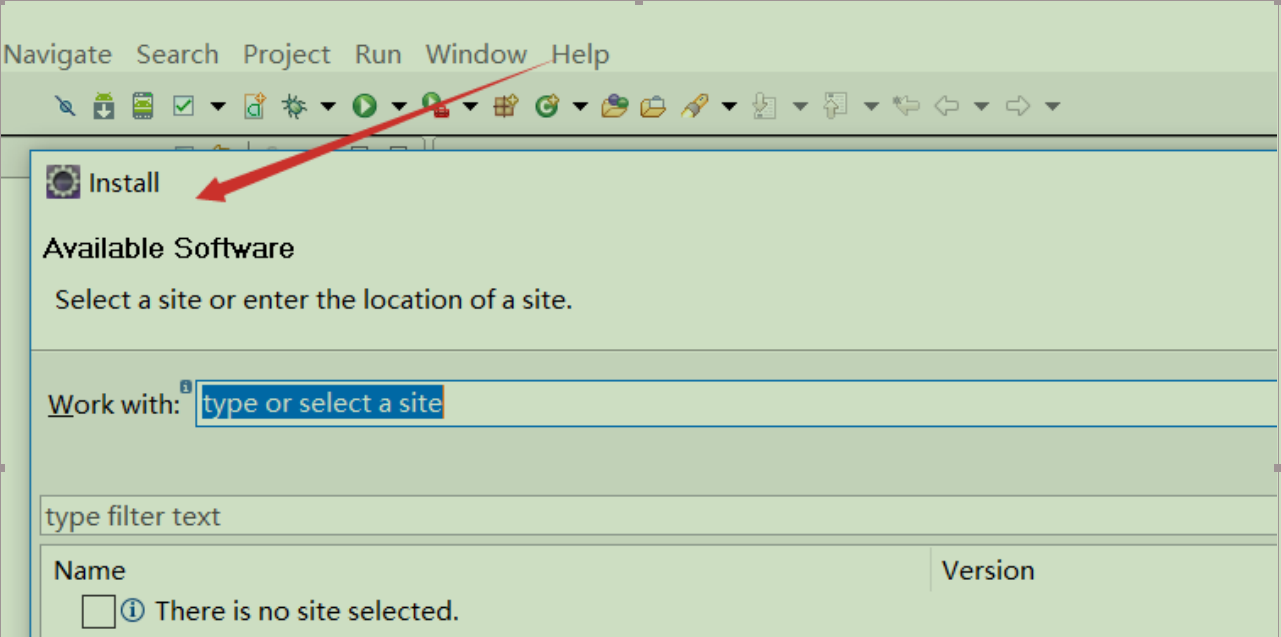
在 Help 选项中选择安装新软件(install new software 或 update software)
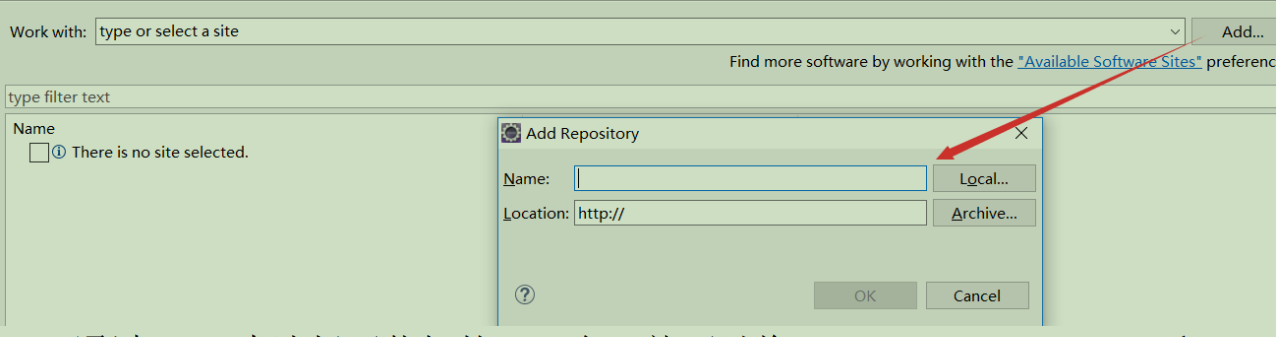
通过 local 来选择下载好的 ADT 包,就可以将 Android SDK Manager 和 AVD
Manager 加载到 Eclipse 开发环境中。
在 Eclipse 的开发环境中通过 Windows 选项打开 preferences 选项卡
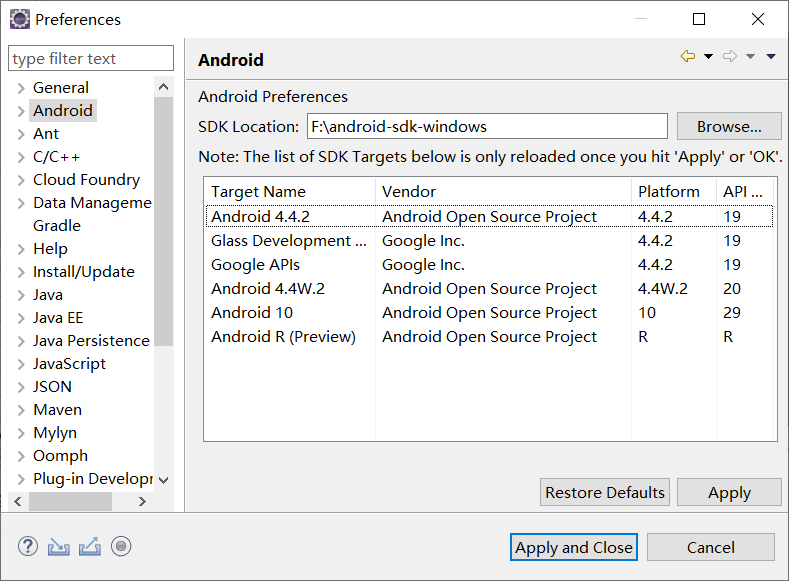
在 Android 选项中指定 SDK Location 的位置为你刚才解压 Android SDK Tools
的文件夹,至此 Eclipse 下的 Android 开发环境就搭建完毕。
安装完成后,重启eclipse,出现 说明安装成功。
说明安装成功。
 说明安装成功。
说明安装成功。二、创建项目前的其它准备工作
在创建一个 Android 项目之前我们应该先来看看 IDE 环境中的 SDK 情况,打
开 SDK Manager

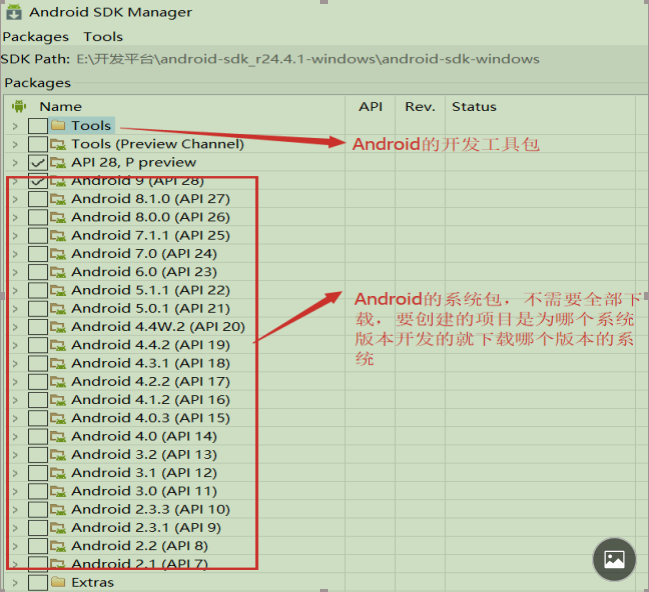

这里说明一下,选择ADT的版本不要超过26.0.0,不然会出现各种错误,不太好解决,推荐安装26以下版本。
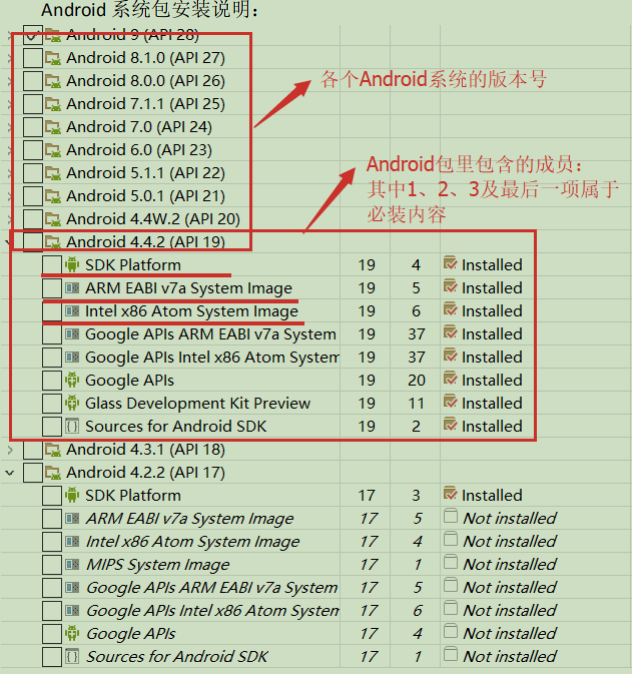
使用 AVD Manager 来创建和管理虚拟设备
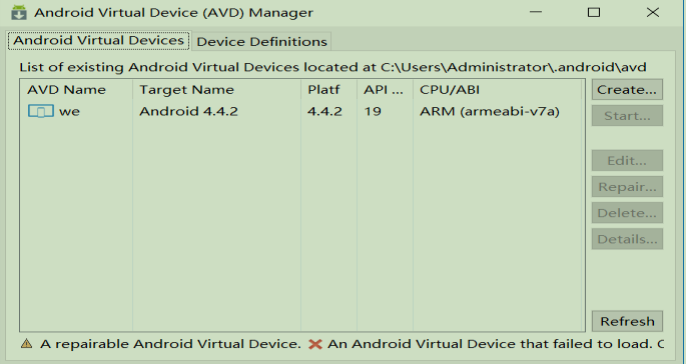
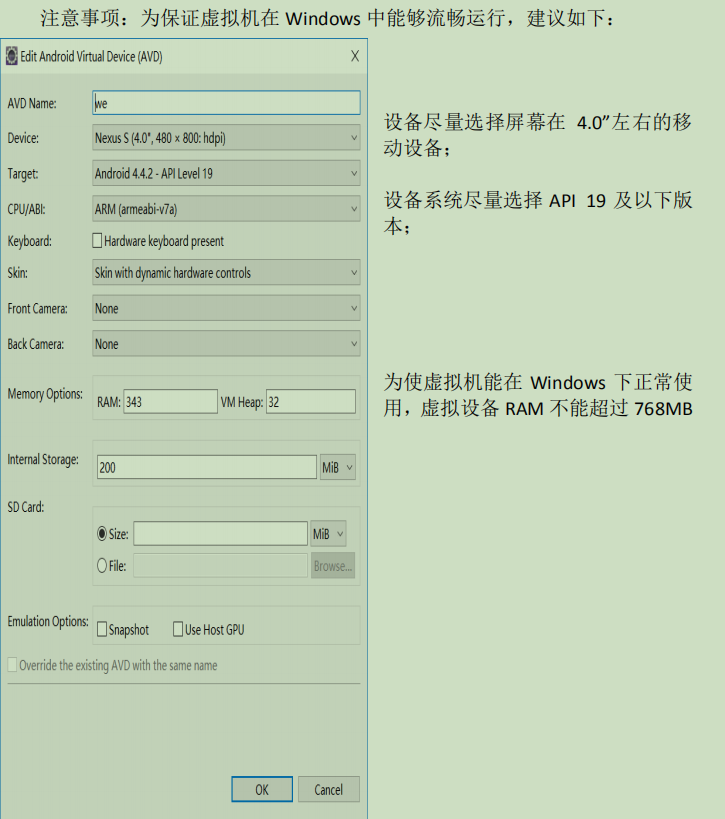
通过“Hello World”来认识 Android 应用开发的世界
使用“New Android Application”向导创建一个“Empty Activity”(具体过程略)项目名称为“hello”,工程目录如下:
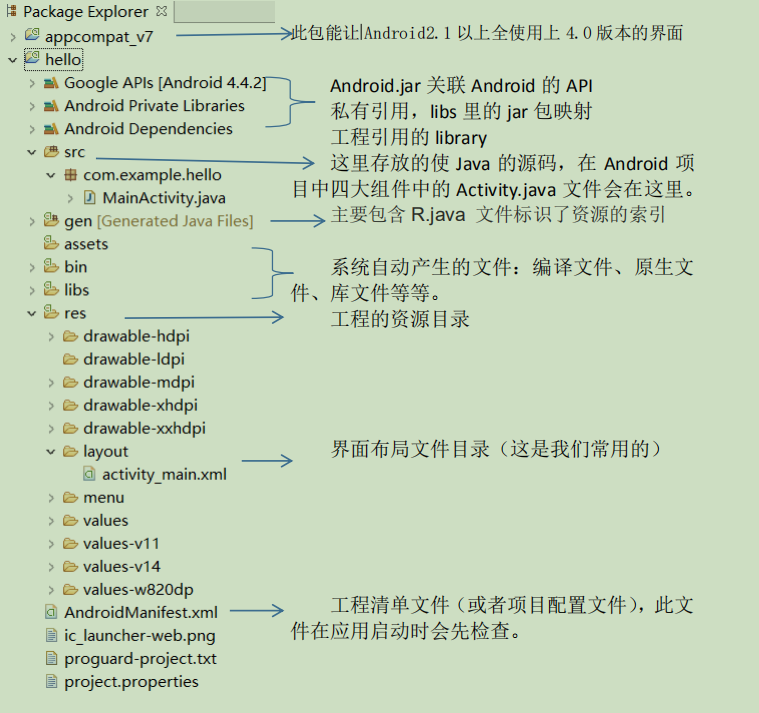
运行创建的文件,会直接显示hello world
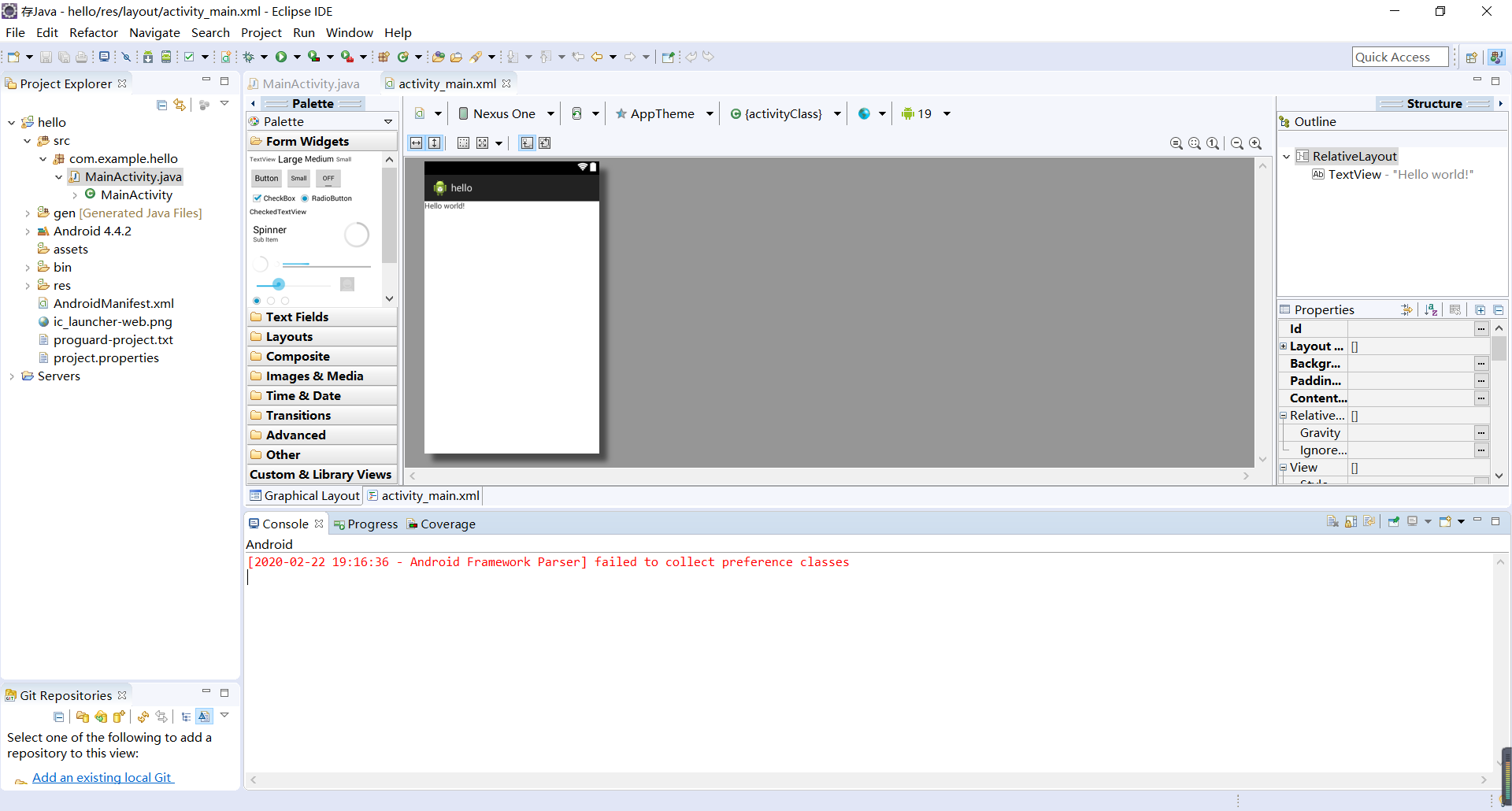
至此,环境全部搭建完毕。jdk和jre的环境变量需要自己配置。




